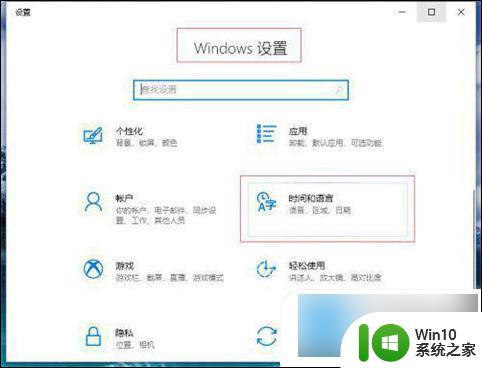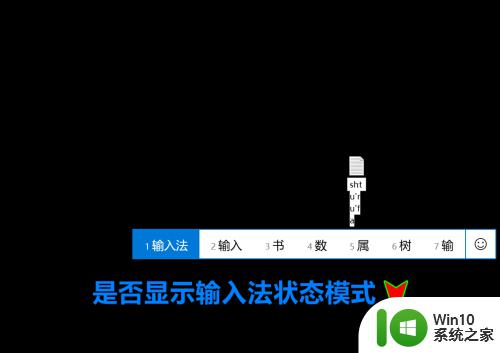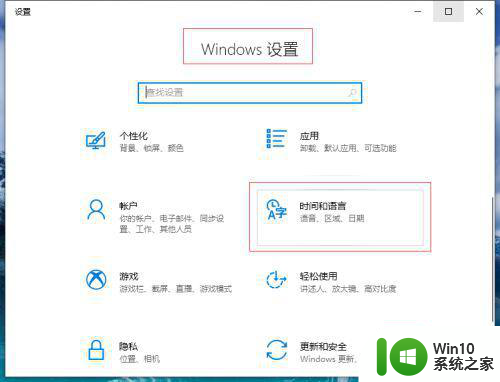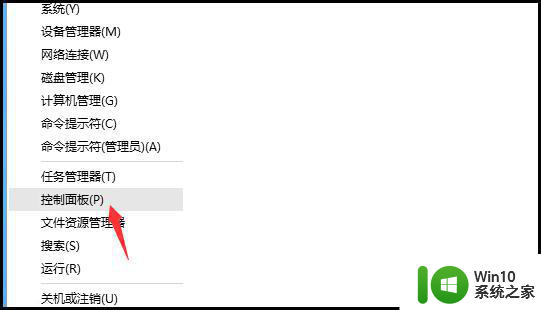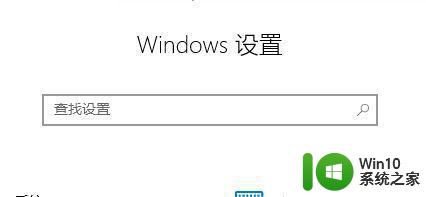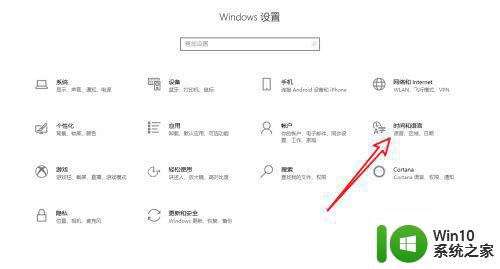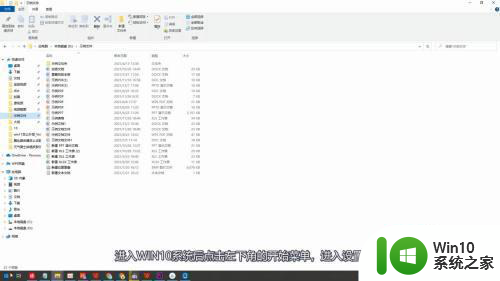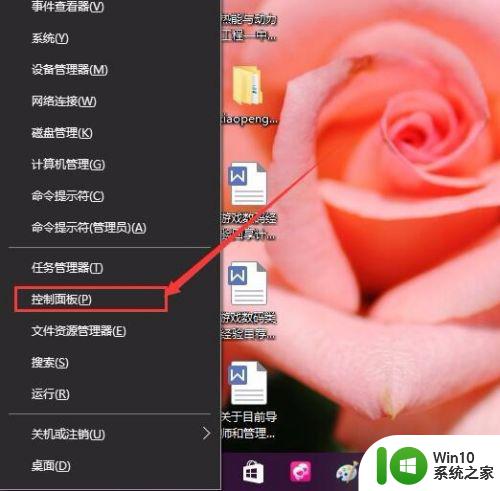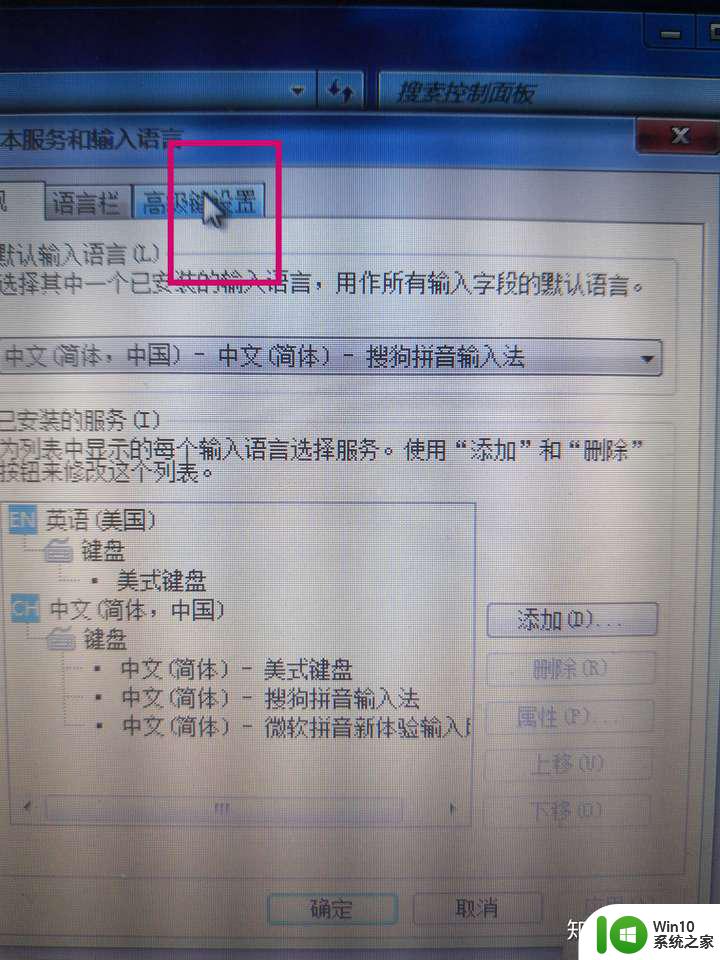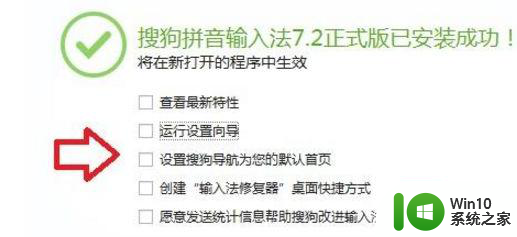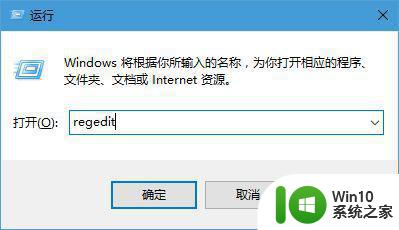win10 中文输入法不显示文字如何修复 win10中文输入法无法显示文字怎么办
更新时间:2024-02-19 10:44:42作者:jiang
Win10中文输入法不显示文字是一个常见的问题,可能是由于输入法设置错误或者系统文件损坏所致,如果你遇到这个问题,可以尝试通过重新启动输入法服务、检查输入法设置、修复系统文件等方法来解决。同时也可以尝试更新系统补丁或者重新安装输入法程序来修复这一问题。希望以上方法能够帮助你解决Win10中文输入法无法显示文字的困扰。
具体方法:
1、进入系统按“win+I”打开Windows设置,点击“时间和语言”。
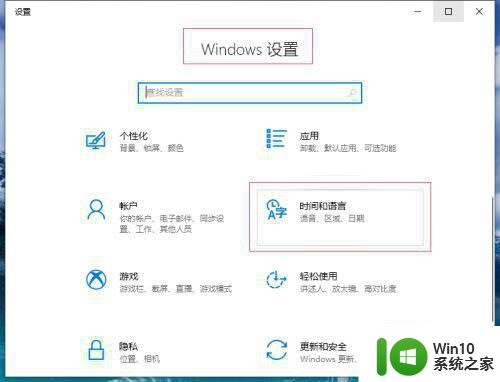
2、点击左侧“语言”,右侧找到“中文”点击打开下拉菜单,点击“选项”。
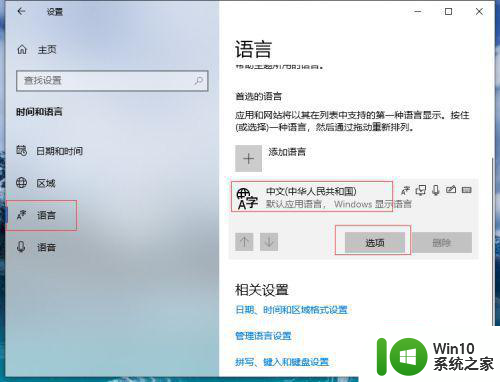
3、在“键盘”中找到“微软拼音”点击打开下拉菜单点击“选项”。

4、打开“微软拼音”点击“常规”。
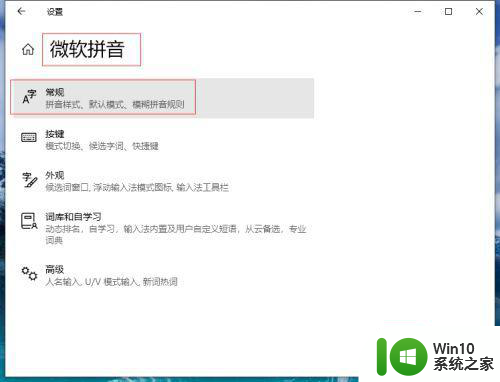
5、打开“常规”找到默认设置点击“还原”把输入法还原为默认设置,对号表示成功。
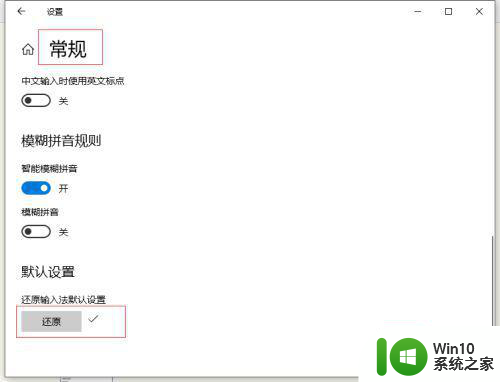
以上就是win10 中文输入法不显示文字如何修复的全部内容,有遇到相同问题的用户可参考本文中介绍的步骤来进行修复,希望能够对大家有所帮助。